Bedste DAT til MP4-konvertering til at åbne og afspille digital videooptager DAV-filer overalt
Når du har DAV-filer fra en digital videooptager, der er tilsluttet et CCTV-sikkerhedskamera, kan du måske dele dem med din Android-telefon, iPhone eller andre enheder. Hvordan konverteres DAV til MP4 let? Naturligvis kan du lære mere om DAV-filformatet, hvordan du konverterer DAV til AVI og endda den bedste metode til dekrypter DAV til MP4 fra artiklen.
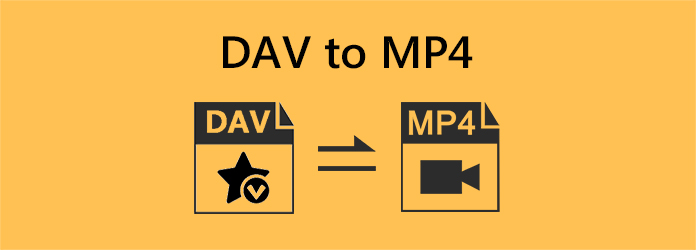
Del 1: Hvad er DAV-filtypen
Hvorfor kan standardmedieafspilleren ikke DAV-filer på din computer? DAV-filer gemmer video gemt i krypteret format komprimeret med modificeret MPEG-komprimering. Selvfølgelig kan du afspille DAV-videoer med begrænset videoafspillere, såsom DVR365-spillersoftware, VLC-medieafspiller og mere. For at afspille DAV-filer på din Android-telefon eller iPhone, skal du i stedet konvertere DAV til MP4.
Del 2: Sådan konverteres DAV til MP4
Da DAV-filerne er krypteret format, er det vanskeligt at afspille DAV-filerne, ingen omtale af konvertering til MP4-filer. Naturligvis kan du downloade optagelser eller filer fra DVR365 og følge trinnene til at konvertere DAV til MP4-filer som nedenfor.
Trin 1 Log ind på din DVR-digitalkameraoptager via din computer, og isoler det specifikke videoområde, du har brug for. Derefter kan du downloade det til din harddisk. Filerne gemmes som DAV-filer.
Trin 2 Installer DAV-afspiller / -konverter fra www.securitycameraking.com/, du kan starte programmet og klikke på den blå pil for at åbne Open file (Åbent felt) vindue. Det indlæser DAV fra DVR365 til programmet.
Trin 3 Naviger til den mappe, hvor du har gemt DAV-filerne. For at konvertere DAV til videoformat kan du klikke på det lille AVI -knappen i midten af øverste højre hjørne af afspilleren under tidsnavigationslinjen.
Trin 4 Vælg blot destinationsmappen til output AVI-format og klik på Konverter for at konvertere DAV til AVI-filer. Derefter kan du bruge en videokonverter til at konvertere AVI til MP4-filer.
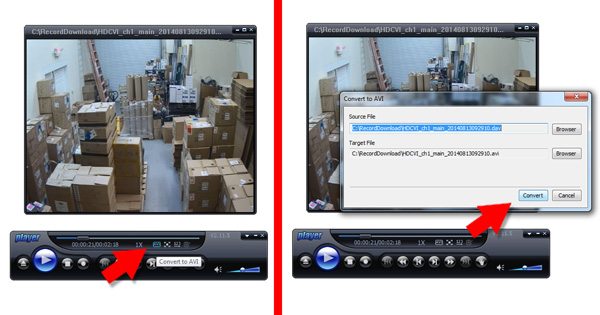
Del 3: Bedste metode til at dekryptere DAV AVI til MP4
Hvad skal være den bedste metode til at konvertere output DVI AVI-filer til MP4? Uanset om du har brug for at konvertere til 4K MP4 eller optimale MP4-filer til en iPhone, Tipard Video Converter Ultimate er en alsidig metode til at konvertere DVI AVI til den ønskede MP4. Det har de avancerede funktioner til at redigere video, anvende filtre, tilføje mediemetadata og komprimere filerne inden for klik.
- 1. Konverter DAV AVI til MP4, 4K MP4, Android-telefon, iPhone og andre.
- 2. Rediger DAV-filer, såsom split, merge, afgrøde, komprimere og påfør filtre.
- 3. Komprimere DAV til iPhone ved at justere opløsningen, bitrate og mere.
- 4. Transkode DAV-filer ved GPU-acceleration med 60x hurtigere hastighed med lethed.
Trin 1 Download og installer DAV AVI til MP4-konverter, du kan starte programmet på din computer. Vælg Converter og tilføj DAV AVI-filer til programmet. Du kan også trække videoen direkte i videokonverteren.

Trin 2 Vælg MP4-outputformat i højre hjørne. Du kan vælge MP4, HD 1080P MP4 eller 4K MP4 fra video mulighed. Hvis du har brug for at konvertere DAV til MP4 til din iPhone eller Android-telefon, skal du vælge den ønskede enhed fra Enhed valgmulighed.

Trin 3 Når du kun har en del af DAV-filen, kan du klikke på Clip ikon for at tilføje et nyt segment, opdele videoen i dele, kopiere og indsætte segmentet med mere. Det giver dig også mulighed for at flette videoerne i en med Indsæt i en fil valgmulighed.

Trin 4 Når alle indstillingerne er gjort godt, kan du vælge destinationsmappen for output MP4-filer. Klik bare på Konverter alle knappen for at starte DAV til MP4 konvertering, kan du klikke på mappeikonet for at få output MP4 efter konverteringen.
Del 4: Ofte stillede spørgsmål om konvertering af DAV til MP4
Sådan afspilles DAV-filer på Standard Media Player?
Hvis du ikke kan afspille DAV-filer med standardmedieafspilleren, kan du downloade og installere K-Lite Codec Pack til Windows. Hvad angår din MacBook, skal du på forhånd konvertere DAV til MP4.
Sådan downloades DAV-filer fra din DVR?
Gå til DVR-boksen, og kig efter USB-porten, som findes på bagsiden eller forsiden af DVR. Derefter kan du tilslutte dit USB-kabel til USB på enheden og derefter tilslutte den anden ende til en tilgængelig USB-port på din computer.
Hvilket er bedre, konvertere DAV til MP4 eller AVI?
De fleste af DAV-filer er kodet i H.264 MPEG, uanset om du konverterer DAV til AVI eller MP4, behøver du kun at beholde den originale videokodek, det vil bevare DAV-filernes bedste kvalitet. Når du konverterer DAV til MP4, kan du selvfølgelig bruge filen til de fleste enheder.
Konklusion
Det er ikke let at konvertere krypteret DAV til MP4-videoer. Du kan bruge nogle gratis DAV til AVI-konvertere til at transkode optagefilerne til AVI-format på forhånd. Vælg nu den professionelle Tipard Video Converter Ultimate til at konvertere DAV AVI-filer til MP4 eller optimale videoer til enhver enhed med lethed.







